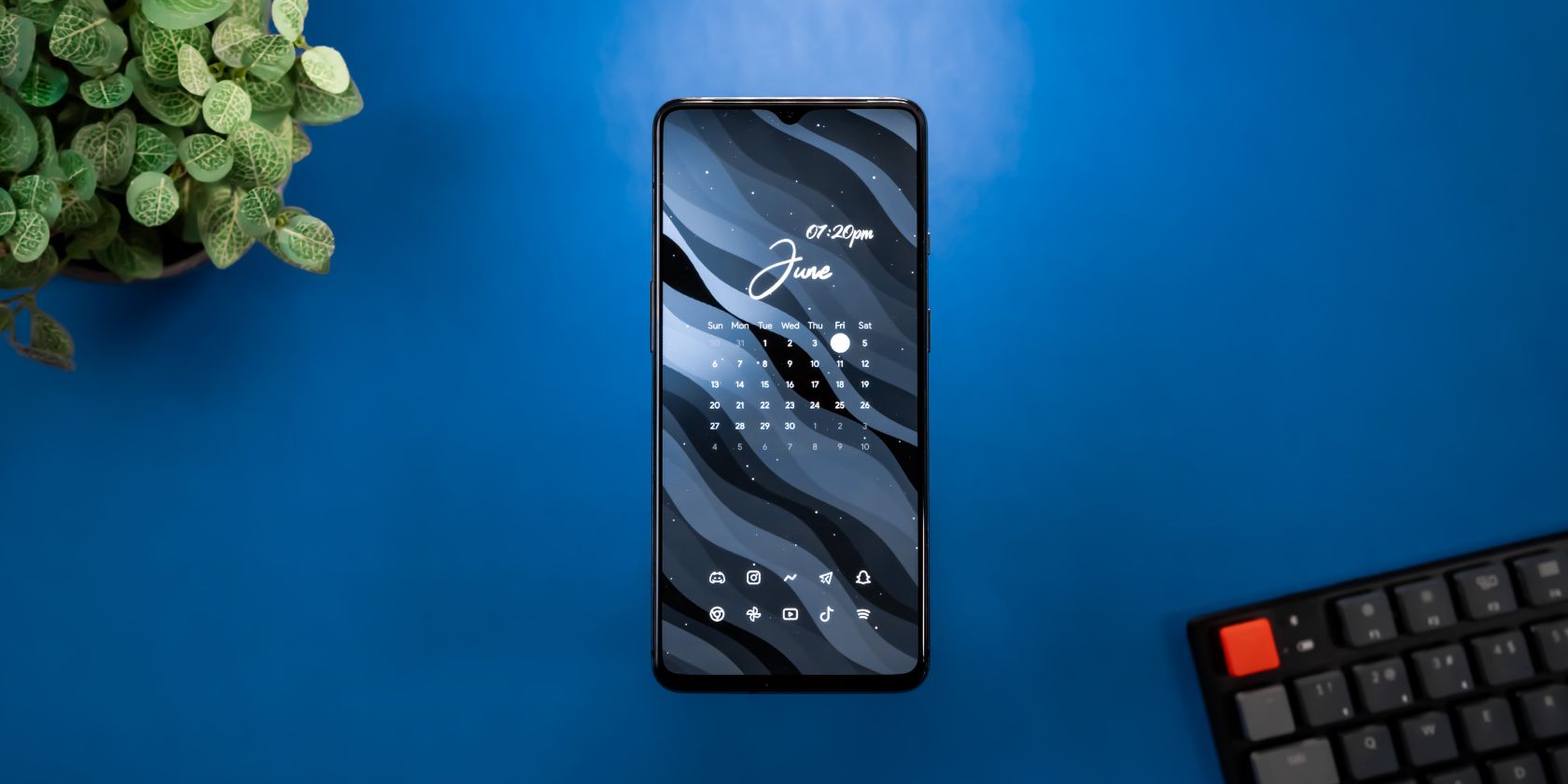اگر تا به حال سعی کرده اید نمادهای برنامه های سفارشی را در تلفن خود دریافت کنید، حتماً متوجه شده اید که انجام این کار معمولاً به شما نیاز دارد که ابتدا لانچرهای اندروید را دانلود کنید زیرا نسخه اصلی از بسته های نماد برنامه های شخص ثالث پشتیبانی نمی کند. این مورد در مورد گوشی های سامسونگ نیز صدق می کند.
اگر تا به حال سعی کرده اید نمادهای برنامه های سفارشی را در تلفن خود دریافت کنید، حتماً متوجه شده اید که انجام این کار معمولاً به شما نیاز دارد که ابتدا لانچرهای اندروید را دانلود کنید زیرا نسخه اصلی از بسته های نماد برنامه های شخص ثالث پشتیبانی نمی کند. این مورد در مورد گوشی های سامسونگ نیز صدق می کند.
این یک مشکل است زیرا ممکن است راهانداز از همه ویژگیها و ویجتهایی که در سیستمعامل اصلی تلفن خود استفاده میکنید، پشتیبانی نکند. خوشبختانه، راههایی وجود دارد که میتوانید بدون نیاز به دانلود لانچر، آیکونهای منحصربهفردی را در گوشی سامسونگ خود دریافت کنید. بیایید ببینیم چگونه.
قبل از نصب بسته آیکون چه نکاتی را باید بدانید
قبل از اینکه ببینیم چگونه بستههای آیکون را برای زیباتر جلوه دادن گوشی سامسونگ خود اعمال کنیم، ابتدا باید یک واقعیت مهم را بدانید: بعید است که بسته آیکونها یک نماد سفارشی برای هر برنامه روی دستگاه شما داشته باشد.
چرا؟ زیرا توسعه دهندگان باید پوسته های هر اپلیکیشن را به صورت دستی طراحی کنند. این بدان معناست که برنامههای محبوب احتمالاً آیکونهایی در دسترس دارند، اما برنامههای کمتر محبوب ممکن است این نمادها را نداشته باشند. به همین دلیل، سفارشی کردن گوشی سامسونگ شما کمی سخت تر می شود.
![]()
دو راه حل برای این وجود دارد. یکی، میتوانید برنامههایی را که پوسته جدیدی دریافت نکردهاند، از کشوی برنامهها پنهان کنید. و دوم، میتوانید بستههای آیکونهای متعددی را دانلود کنید و کاتالوگهای آنها را جستجو کنید تا ببینید آیا پوستههایی برای برنامههای کمتر شناختهشده در گوشی شما وجود دارد یا خیر. ما به شما نشان خواهیم داد که چگونه هر دو را انجام دهید.
نحوه اعمال بستههای آیکون از فروشگاه گلکسی
سفارشی کردن آیکونهای برنامه در اندروید نیاز به دانلود لانچرهای شخص ثالث دارد، اما دو روش وجود دارد که میتوانید بستههای نماد را بدون آنها روی گوشی سامسونگ خود اعمال کنید.
روش اول آسان است اما کمتر موثر است در حالی که روش دوم کمی وقت گیر است اما نتیجه بهتری به همراه دارد. بیایید ابتدا نحوه اعمال بستههای آیکون را از طریق فروشگاه گلکسی سامسونگ ببینیم.
مراحل زیر را دنبال کنید:
- یک فضای خالی در صفحه اصلی خود را طولانی فشار دهید و روی Themes ضربه بزنید.
- به نمادها بروید و بسته آیکونی را که دوست دارید انتخاب کنید.
- روی Download ضربه بزنید، سپس روی Apply پس از دانلود ضربه بزنید.
- به منو > موارد من > نمادها بروید تا همه بستههای آیکون خود را ببینید.
- برای بازگشت به نمادهای سهام، روی پیش فرض > اعمال ضربه بزنید.
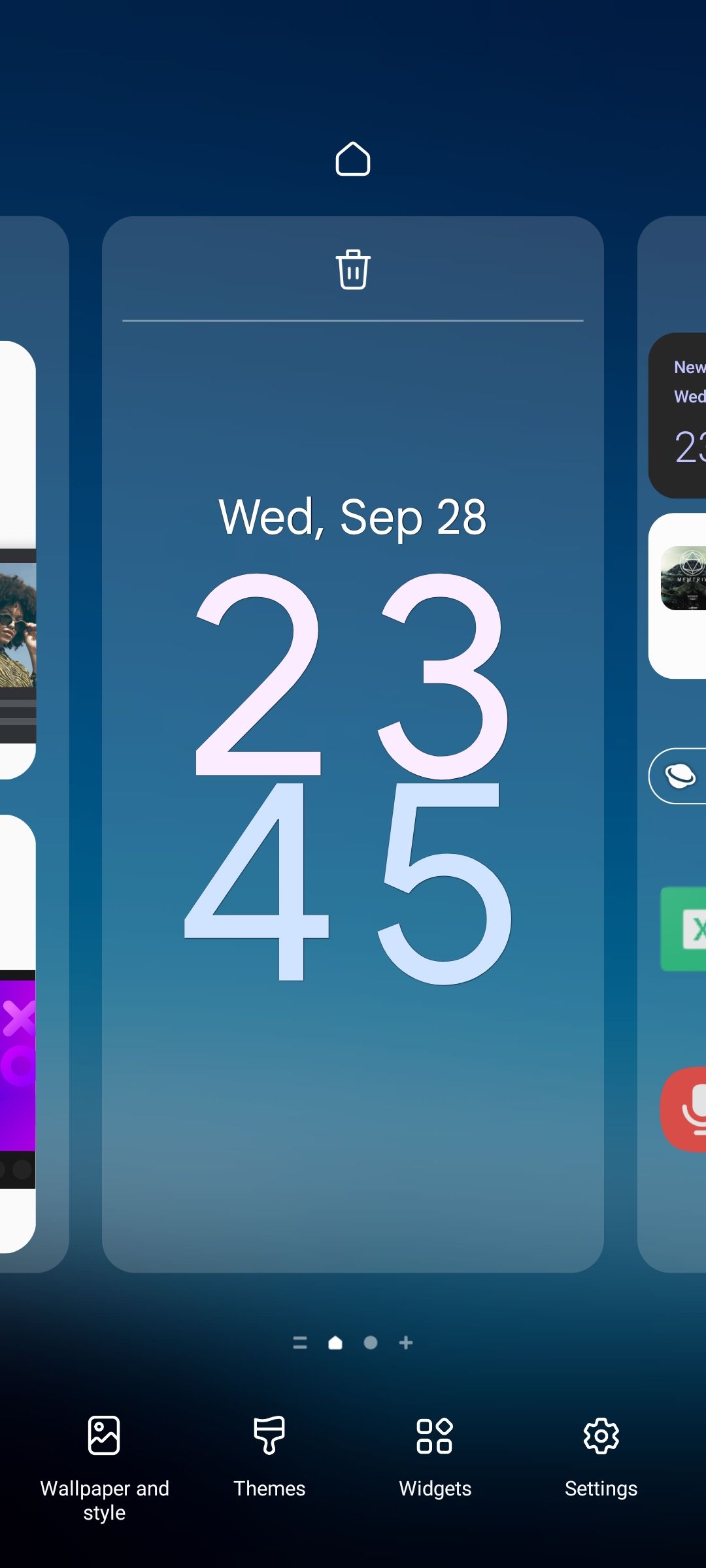
![]()
![]()
![]()
طبق تجربه ما، بستههای آیکون از فروشگاه گلکسی معمولاً فقط دارای نمادهایی برای تعداد بسیار محدودی از برنامهها هستند، بنابراین ما آنها را چندان توصیه نمیکنیم.
نحوه اعمال آیکون های سفارشی با استفاده از Good Lock
در روش دوم برای اعمال بستههای آیکون بر روی تلفن سامسونگ خود، به سه چیز نیاز دارید: برنامه Good Lock توسط سامسونگ، ماژول Theme Park در داخل برنامه Good Lock و بسته(های) آیکون انتخابی شما. همانطور که قبلاً گفتیم، این روش زمان بیشتری می برد، اما موثرتر است.
دانلود: قفل خوب (خریدهای درون برنامه ای رایگان در دسترس است)
اگر چندین بسته آیکون را دانلود میکنید، مطمئن شوید که شبیه به هم هستند تا برنامههای شما ناسازگار به نظر نرسند. ما از بستههای آیکون Minimal White Lite و Whicons برای این راهنما استفاده میکنیم.
مراحل زیر را دنبال کنید:
- بسته(های) نماد مورد علاقه خود را از فروشگاه Google Play دانلود کنید.
- برنامه Good Lock را دانلود کنید و ماژول Theme Park را نصب کنید.
- در تم پارک، به منوی نماد بروید و روی ایجاد جدید ضربه بزنید.
- روی Iconpack (نماد جعبه هدیه) ضربه بزنید و یک بسته نماد را در بستههای نماد شخص ثالث انتخاب کنید. پس از انتخاب، Theme Park پیش نمایشی از برنامه های شما را با بسته آیکون اعمال شده به شما نشان می دهد. همچنین می توانید شکل، رنگ و اندازه آیکون های برنامه خود را از همان منو تغییر دهید.
- هنگامی که از نتیجه راضی شدید، روی دکمه Install (پیکان رو به پایین) ضربه بزنید، نامی برای آن بگذارید و روی OK ضربه بزنید. تم جدید شما ایجاد شده است. روی آن ضربه بزنید و Apply را انتخاب کنید.
- همچنین می توانید شکل، رنگ و اندازه آیکون های برنامه خود را از همان منو تغییر دهید.
![]()

![]()
![]()
نحوه تغییر آیکون های برنامه های شخصی در سامسونگ
اگر تاکنون آن را دنبال کردهاید، اکنون اکثر برنامههای شما باید نماد جدیدی داشته باشند. اما همانطور که احتمالا متوجه شده اید، تعداد زیادی از آنها، به خصوص بازی ها، تغییری نکرده اند.
اکنون، میتوانید آنها را همانطور که هستند رها کنید و فقط از آنهایی که تغییر کردهاند لذت ببرید، یا این مراحل را دنبال کنید تا نمادهای تقریباً همه برنامههای گوشی خود را پیدا کنید:
- تم پارک را باز کنید و به منوی نماد بروید. روی تم ذخیره شده خود ضربه بزنید و ویرایش را انتخاب کنید.
- روی منوی سه نقطه در بالا ضربه بزنید و Change icons را انتخاب کنید. فهرستی از همه برنامههایی که تغییر کردهاند و همه آنهایی که تغییر نکردهاند را خواهید دید.
- برنامه ای را از لیستی که می خواهید تغییر دهید انتخاب کنید. سپس، از منوی پاپ آپ، یک بسته نماد متفاوت از آنچه قبلا انتخاب کرده بودید، انتخاب کنید.
- در کاتالوگ نمادهای آن، روی دکمه جستجو ضربه بزنید و نام برنامه مورد نظر خود را تایپ کنید. برای اعمال آن، روی نمادی که مناسبتر است ضربه بزنید. این روند را برای همه برنامه های دیگر تکرار کنید. اگر کاتالوگ بسته آیکون نماد مورد نظر شما را ندارد، نماد دیگری را جستجو کنید. میتوانید آیکونهای بستههای آیکون مختلف را در یک موضوع واحد اعمال کنید.
- به عقب برگردید، سپس این تم جدید را به همان روشی که قبلا انجام دادید نصب و اعمال کنید.
- اگر کاتالوگ بسته آیکون نماد مورد نظر شما را ندارد، نماد دیگری را جستجو کنید. میتوانید آیکونهای بستههای آیکون مختلف را در یک موضوع واحد اعمال کنید.

![]()
![]()
![]()
در اینجا یک نکته وجود دارد: هنگام جستجوی کاتالوگ نمادها، ممکن است همیشه نمادهای برنامه مورد نظر خود را با تایپ نام آن پیدا نکنید. بنابراین، به جای آن یک عبارت متفاوت اما مرتبط را تایپ کنید.
به عنوان مثال، اگر به دنبال نماد یک بازی مسابقه ای هستید، به جای نام واقعی بازی، عبارت «ماشین»، «سرعت»، «مسابقه» یا چیزی مشابه را جستجو کنید. ایده اینجا این است که حتی اگر نتوانید نماد عالی برای برنامه خود را پیدا کنید، حداقل چیزی را پیدا خواهید کرد که مرتبط به نظر می رسد.
اگر همه چیز را درست انجام داده باشید، نتیجه نهایی کمی شبیه به این خواهد بود:
![]()
![]()
![]()
نحوه مخفی کردن برنامه ها از کشو برنامه
علیرغم تمام تلاشهای شما، به احتمال زیاد برخی از برنامههای شما همچنان بدون تغییر باقی خواهند ماند. این اجتناب ناپذیر است. در این مورد، بهترین کار این است که به سادگی آن برنامه ها را از کشوی برنامه پنهان کنید تا ظاهر برنامه های دیگری را که پوسته های جدیدی دریافت کرده اند، مختل نکنند.
برای پنهان کردن برنامه ها از کشوی برنامه، یک فضای خالی در صفحه اصلی خود را طولانی فشار دهید و روی تنظیمات ضربه بزنید. اکنون روی Hide apps ضربه بزنید و تمام برنامه هایی را که می خواهید مخفی کنید انتخاب کنید و برای اتمام روی Done ضربه بزنید.
استفاده از نمادهای سفارشی دشوار است، اما ارزش آن را دارد
One UI از بستههای آیکون پشتیبانی نمیکند، اما با استفاده از ماژول Theme Park در برنامه Good Lock، میتوانید همان را بدون دانلود لانچرهای شخص ثالث اندروید اعمال کنید.
به این ترتیب، می توانید به استفاده از تلفن خود مانند حالت عادی ادامه دهید، اما اکنون با ظاهری جدید بیمار. به راحتی می توانید بسته های نمادهای بیشتری را از فروشگاه Play نصب کنید و ببینید کدام یک برای شما مناسب تر است.